Daptar eusi
Fungsi VLOOKUP umumna dipaké pikeun néangan atawa manggihan elemen naon waé dina rentang atawa tabel di Excel. Urang tiasa mendakan elemen naon waé anu cocog sareng parsial nganggo fungsi VLOOKUP . Aya sababaraha cara pikeun ngalakukeun jinis operasi ieu. Dina artikel ieu, kuring bakal nunjukkeun anjeun 4 cara anu cocog pikeun milarian naon waé kalayan fungsi VLOOKUP pikeun pertandingan parsial dina Excel.
Unduh Buku Latihan Praktek
Anjeun tiasa ngaunduh buku latihan latihan urang ti dieu haratis!
VLOOKUP pikeun Parsial Cocog.xlsx
4 Cara Cocog Pikeun Ngagunakeun VLOOKUP pikeun Parsial Cocog
1. VLOOKUP sareng Wildcard pikeun Meunangkeun Parsial/Pancén Cocog tina Kolom Tunggal
Anggap, urang gaduh set data inpormasi penjualan sareng Ngaran , ID , Kaping Gabung , jeung Penjualan .
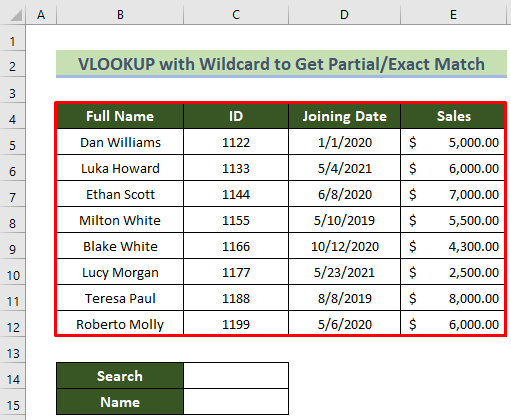
Ayeuna, urang hoyong milarian nami tina set data ieu sareng input parsial. Anjeun tiasa nganggo fungsi VLOOKUP sareng wildcard dina hal ieu. Turutan léngkah-léngkah ieu di handap pikeun ngalengkepan ieu.
📌 Léngkah-léngkah:
- Mimiti, asupkeun rumus ieu dina sél C15 jeung pencét kenop Enter .
=VLOOKUP("*"&C14&"*",B5:E12,1,FALSE) 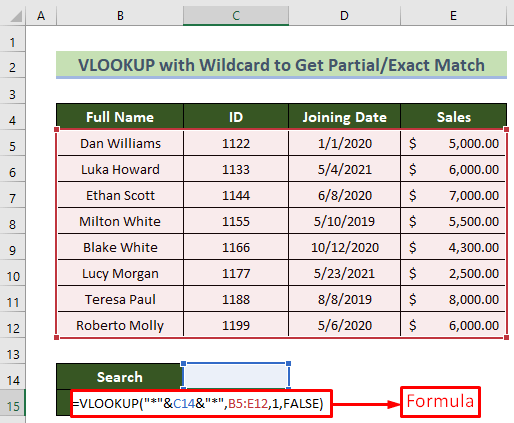
🔎 Rumus Rumusna:
- Dina argumen kahiji “*”&C14&”*” nyaéta nilai lookup . Di dieu urang ngagunakeun karakter wildcard pikeun mariksa nilai lookup.
- B5:E12 ieukisaran dimana urang bakal milarian nilaina.
- 1 digunakeun salaku urang hoyong nimba data tina kolom kahiji.
- PALSU digunakeun pikeun nangtukeun patandingan pastina.
- Dina ieu, lebetkeun kecap konci naon wae dina sél C14 terus pencét kenop Enter .
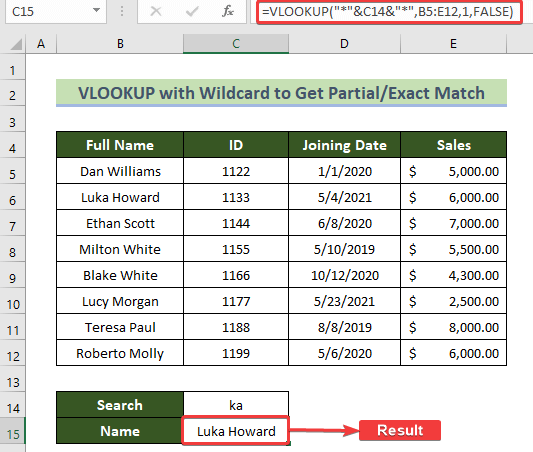
Ku kituna, anjeun bakal bisa manggihan hiji patandingan parsial pikeun sagala jumlah karakter jeung dina bagian mana wae téks ti rentang lookup ku ngagunakeun VLOOKUP fungsina jeung wildcards.
Baca Selengkapnya: VLOOKUP jeung Wildcard dina Excel (3 Métode)
2. Meunangkeun Data Sabagéan Cocog tina Rentang
Dina bagian kahiji, urang ngan ukur ékstrak hiji nilai nyaéta Ngaran. Ayeuna di dieu urang bakal nyandak Nami sareng Data Gabung tina kecap konci anu dipaluruh kalayan patandingan parsial. Turutan léngkah-léngkah ieu di handap.
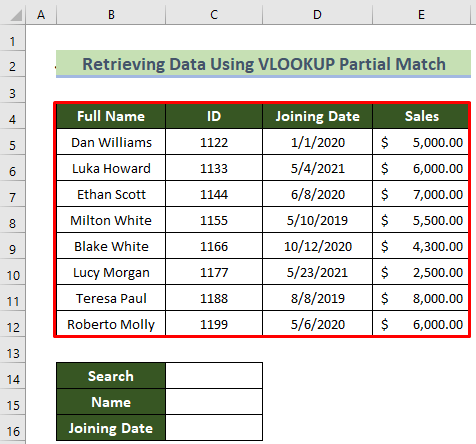
📌 Léngkah-léngkah:
- Kahiji, klik sél C16 terus selapkeun rumus di handap ieu.
=VLOOKUP("*"&C14&"*",B5:E12,3,FALSE) Rumus ieu sarua jeung nu saméméhna. Ngan bédana utama nyaéta yén urang hoyong nimba Tanggal Gabung tina kolom ka-3, éta sababna 3 dipasihkeun salaku indéks kolom.
- Saterasna, pencét tombol Enter .
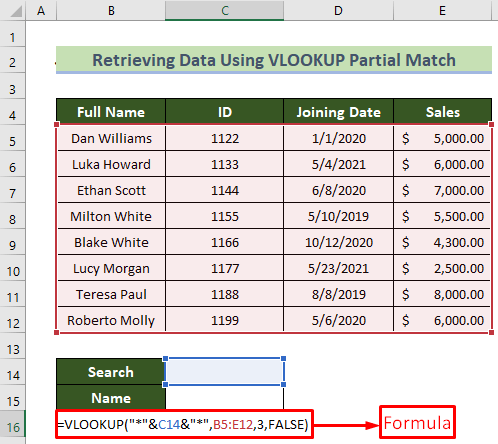
- Sanggeus kitu, asupkeun kecap konci naon wae dina kotak teang dina sél C14 terus pencét Enter.
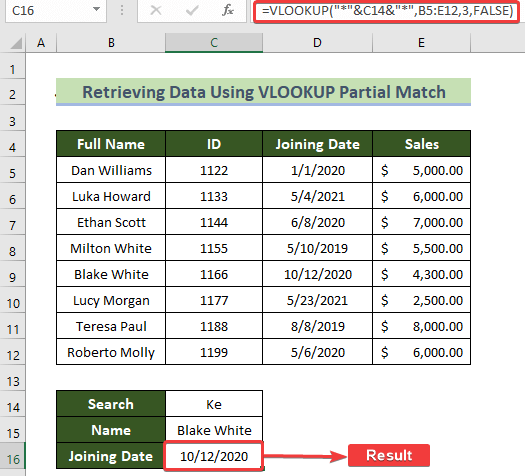
Ku kituna, anjeun bakal bisa meunangkeun data sababaraha kolom jeung VLOOKUP.fungsi ku patandingan parsial.
Baca Selengkapnya: VLOOKUP sareng Balikkeun Sadayana Cocog dina Excel (7 Cara)
3. Meunangkeun Cocog Parsial Data Numerik sareng VLOOKUP
Nepi ka ayeuna, urang ngan ukur nimba Ngaran sareng Tanggal Gabung tina set data anu dipasihkeun. Ayeuna dina bagian ieu, urang bakal mendakan penjualan pikeun nami anu cocog. Turutan léngkah-léngkah ieu di handap pikeun ngahontal udagan ieu.
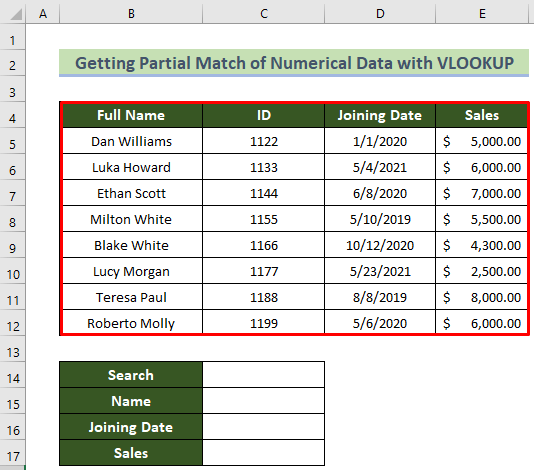
📌 Léngkah-léngkah:
- Di mimiti pisan, klik sél C17 teras selapkeun rumus ieu.
=VLOOKUP("*"&C14&"*",B5:E12,4,FALSE)
- Sanggeus, pencét konci Asupkeun .
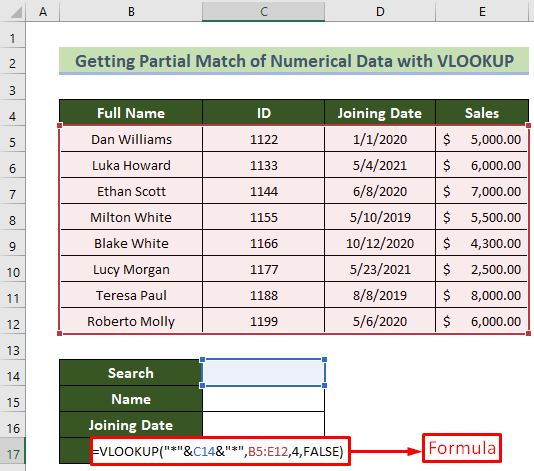
🔎 Rumus Rumusna:
- Rumus ieu sarua jeung nu saméméhna. Ngan bédana utama nyaéta yén urang hoyong nimba Gaji tina kolom ka-3, éta sababna 4 dirumuskeun salaku indéks kolom.
- Dina ayeuna, lebetkeun kecap konci naon waé dina kotak teang dina sél C14 terus pencét kenop Asupkeun .
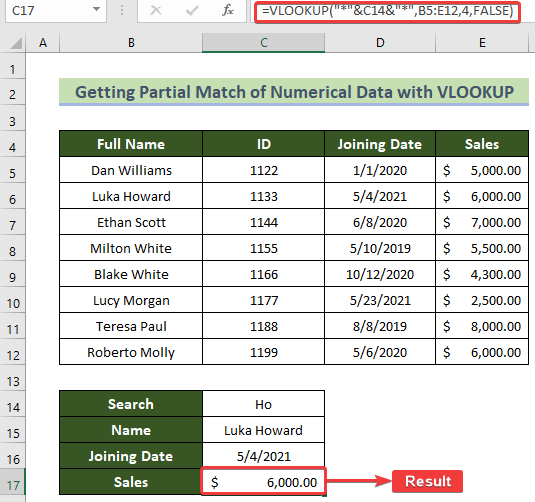
Alhasil, anjeun bakal tiasa milarian sababaraha nilai sareng patandingan parsial kalebet nilai numerik.
Baca Selengkapnya: VLOOKUP Parsial Match Multiple Values (3 Pendekatan)
Bacaan Sarupa
- VLOOKUP Teu Gawé (8 Alesan & Solusi)
- Excel LOOKUP vs VLOOKUP: Kalawan 3 Conto
- Kumaha Ngalaksanakeun VLOOKUP nganggo Wildcard dina Excel (2 Métode)
- Excel VLOOKUP Pikeun Ngabalikeun SababarahaNiléy Vertikal
- Pamakéan VBA VLOOKUP pikeun Néangan Niléy tina Lembar Kerja Lain dina Excel
4. Pilarian Data nganggo VLOOKUP kanggo Parsial Cocog jeung Kaayaan
Ayeuna, hayu urang tingali kumaha urang tiasa milarian inpormasi naon waé nganggo VLOOKUP pikeun patandingan parsial sareng kaayaan. Kami bakal ngagunakeun set data anu sami. Tugas kami nyaéta mariksa naha nami cocog kecap konci anu diasupkeun ngagaduhan penjualan anu paling luhur atanapi henteu. Dina hal ieu, anjeun tiasa nganggo fungsi MAX pikeun kéngingkeun penjualan anu paling luhur. Lamun ngaran keyword cocog boga jualan pangluhurna, mangka bakal nyitak enya, disebutkeun henteu. Turutan léngkah-léngkah ieu di handap pikeun ngalakukeunana.
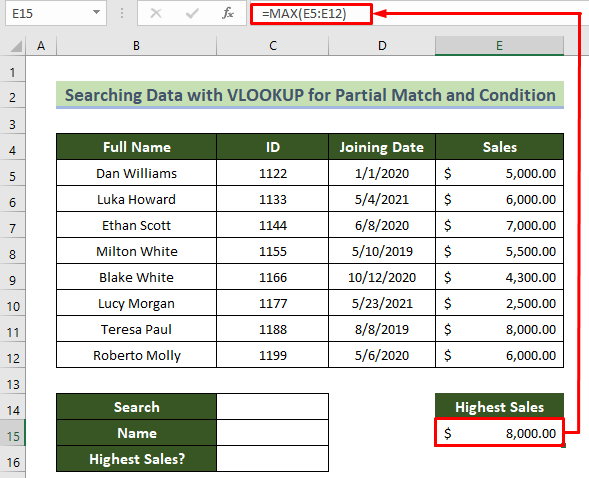
- Awalna, asupkeun rumus ieu dina sél C16 teras pencét Enter konci.
=IF(VLOOKUP(C15,B5:E12,4)>=E15,"Yes","No") 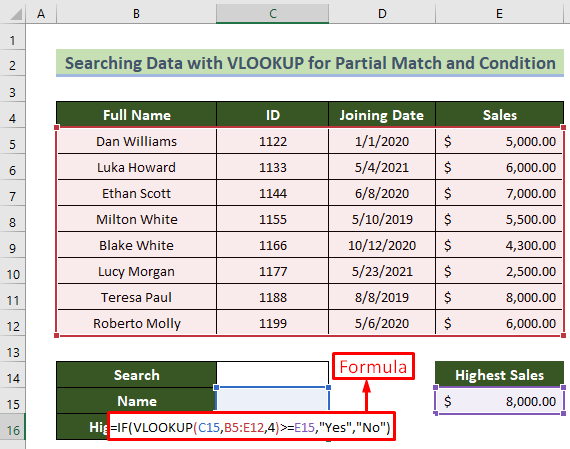
🔎 Rumus Rumus:
- VLOOKUP(C15, B5:E12,4)>=E15, ieu kaayaan logis tina IF fungsi di dieu. Kami mariksa di dieu upami nami anu diasupkeun ngagaduhan penjualan anu paling luhur atanapi henteu.
- Upami gaji nami anu dilebetkeun cocog sareng gaji anu paling luhur anu parantos didefinisikeun, maka éta bakal uih deui " Leres ", upami henteu. " Henteu ".
- Pikeun leuwih jéntré ngeunaan fungsi IF anjeun tiasa pariksa ieu link .
- Salajengna, lebetkeun kecap konci naon waé dina kotak teang dina sél C14 teras pencét kenop Enter .
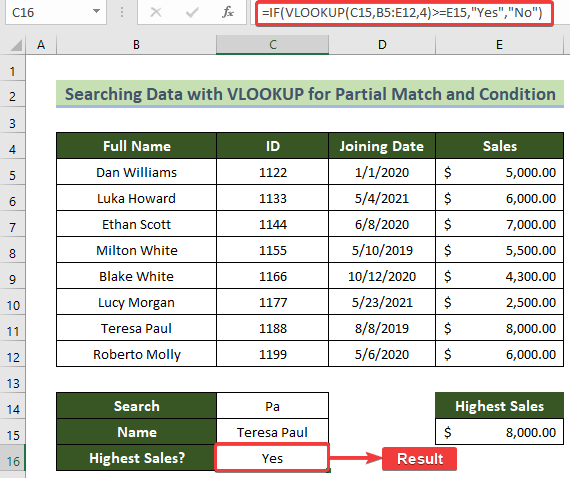
Akibatna, anjeun bakal manggihan jawaban kondisional dina sél C16 kalawan parsial cocok pikeun fungsi VLOOKUP .
Baca Selengkapnya: Kumaha Ngabalikeun Nilai Pangluhurna Ngagunakeun VLOOKUP dina Excel
Excel VLOOKUP Teu Gawé pikeun Parsial Cocog: Naon Alesanna?
Pungsi VLOOKUP kalawan parsial cocok mangrupa tugas intricate kadang. Janten, anjeun tiasa mendakan kasalahan atanapi gagal nampi hasil anu dipikahoyong kusabab sababaraha alesan. Alesan utama pikeun VLOOKUP patandingan parsial henteu jalan dirumuskeun kieu.
- Upami karakter wildcard aya dina panempatan anu salah.
- Upami kolom nomer teu pantes di jero fungsi VLOOKUP .
- Upami nilai pamilarian henteu aya dina daérah milarian data sumber, anjeun bakal nampi kasalahan #N/A .
- Lamun aya spasi tambahan atawa karakter nu teu perlu di jero nilai pilarian atawa rentang sumber.
- Lamun aya sababaraha patandingan pikeun hiji nilai pilarian, nilai pilarian munggaran bakal ditémbongkeun dina hasilna.
INDEX-MATCH: Alternatif pikeun VLOOKUP pikeun Parsial Cocog dina Excel
Salian ti ieu, aya pilihan alternatif pikeun fungsi VLOOKUP dina Excel, nyaéta fungsi INDEKS . Urang bisa kalayan gampang manggihan nanaon ku cara nuliskeun parsial patandingan maké kombinasi rumus INDEX jeung MATCH fungsi.
Dina ayeuna, urang bakal manggihan ngaran lengkep ku cara néangan. pikeun kecap konci kalayan INDEX sareng MATCH fungsi. Lengkah-lengkah di handap pikeun ngahontal udagan ieu.
📌 Léngkah-léngkah:
- Kahiji, asupkeun rumus ieu dina sél C15 jeung pencét kenop Enter .
=INDEX($B$5:$B$12,MATCH("*"&C14&"*",$B$5:$B$12,0)) 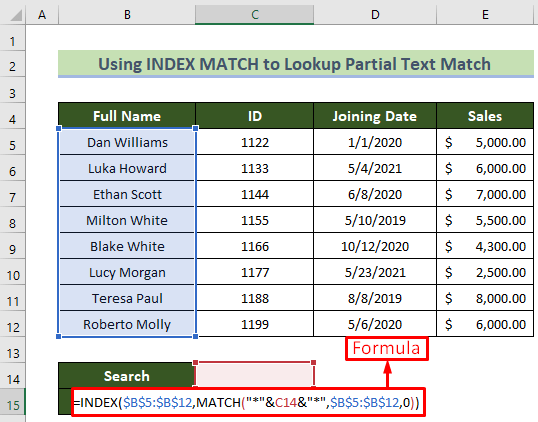
🔎 Rumus Rumus:
- Ke heula, hayu urang tingali fungsi batinna nyaeta MATCH . Dina argumen kahiji "*"&C14&"*" ieu cocog sareng data sareng téks parsial urang dina kolom Modél. $B$5:$B$12 ieu rentang kolom Modél. 0 dipaké pikeun nangtukeun patandingan pasti.
- Sanggeus, dina INDEX fungsi, $B$5:$B$12 nyaéta rentang dimana urang bakal manggihan indéks. Hasil mulang tina MATCH data bakal dianggap sabagé nomer baris.
- Sanggeus, lebetkeun kecap konci naon waé dina kotak teang dina sél C14 terus pencét kenop Enter .
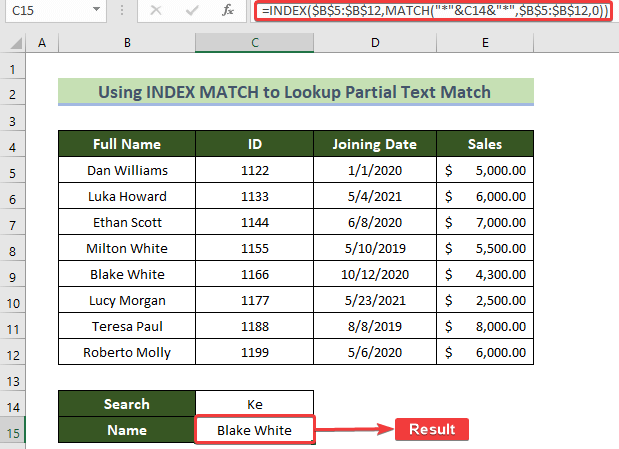
Ku kituna, anjeun bakal meunang hasil nu dipikahoyong dina sél C15 ngagunakeun INDEX-MATCH kombinasi.
Baca deui: Kumaha VLOOKUP Téks Parsial dina Excel (Kalayan Alternatif)
Kacindekan
Janten, dina tulisan ieu, kuring parantos nunjukkeun anjeun 4 cara anu cocog pikeun ngagunakeun fungsi VLOOKUP pikeun patandingan parsial dina Excel. Anjeun ogé tiasa ngaunduh buku kerja gratis kami pikeun latihan. Kuring miharep anjeun manggihan artikel ieu mantuan jeung informatif. Upami anjeun gaduh patarosan atanapi saran langkung seueur, mangga cobian mairan di dieu.
Jeung, buka ExcelWIKI pikeun leuwih jéntré ngeunaan Excel! Wilujeng Angkat! Hatur nuhun!

